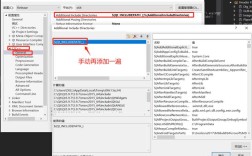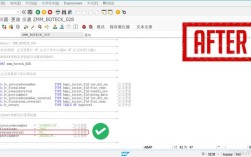当《英雄联盟》遇上蓝屏:玩家必须了解的应对指南
作为一款全球热门的MOBA游戏,《英雄联盟》(以下简称LOL)凭借其竞技性和社交属性吸引了无数玩家,部分玩家在运行游戏时遭遇“蓝屏死机”(Blue Screen of Death,简称BSOD),这不仅影响游戏体验,还可能对硬件造成潜在风险,本文将从技术角度解析LOL引发蓝屏的常见原因,并提供针对性的解决方案,帮助玩家快速排除故障。

一、蓝屏的根源:为什么LOL会触发系统崩溃?
蓝屏是Windows系统在遇到严重错误时的自我保护机制,通常由硬件或软件冲突引发,针对LOL的蓝屏问题,以下因素最为常见:
1、驱动程序不兼容
显卡驱动:LOL对显卡性能要求适中,但老旧的驱动版本可能导致游戏与系统资源分配冲突,尤其是NVIDIA或AMD显卡的驱动未及时更新时。
主板/USB驱动:外接设备(如键盘、鼠标)驱动异常可能导致系统读取指令时崩溃。
2、硬件超负荷运行

内存不足:若电脑内存低于8GB,同时运行LOL及其他后台程序(如浏览器、语音软件)可能导致内存溢出。
散热问题:CPU或显卡温度过高会触发系统强制关机以保护硬件。
3、系统文件损坏
- 游戏运行依赖的DirectX组件、.NET Framework等系统文件缺失或损坏,可能导致蓝屏报错。
4、第三方软件干扰
- 杀毒软件、防火墙或后台优化工具可能误判LOL进程为威胁,强制拦截其运行。

二、实战解决:分步骤排查与修复
**步骤1:基础排查与应急处理
检查硬件状态:
- 使用硬件监测工具(如HWMonitor)查看CPU/显卡温度,若超过80°C需清理散热风扇或降低画质运行游戏。
- 运行内存诊断工具(Windows自带“Windows内存诊断”)排除内存故障。
关闭冲突软件:
- 临时禁用杀毒软件、录屏工具或加速器,观察蓝屏是否复现。
步骤2:更新关键驱动与系统组件
显卡驱动:
- 前往显卡官网(NVIDIA/AMD/Intel)下载最新驱动,安装时选择“清洁安装”以覆盖旧版本。
系统补丁:
- 通过Windows Update安装所有可选更新,尤其是针对图形处理的补丁(如KB5001330)。
修复DirectX与C++组件:
- 从微软官网下载“DirectX修复工具”并运行,自动检测并修复缺失的dll文件。
**步骤3:优化游戏与系统设置
调整LOL图形配置:
- 在游戏客户端内将画质设为“中等”,关闭“阴影”和“垂直同步”,降低显卡负载。
禁用全屏优化:
- 右键点击LOL启动程序→属性→兼容性→勾选“禁用全屏优化”。
分配虚拟内存:
- 进入“系统属性→高级→性能设置→高级→虚拟内存”,将初始大小设为物理内存的1.5倍。
**步骤4:深度修复系统文件
- 若上述方法无效,可能是系统核心文件损坏:
- 以管理员身份运行命令提示符,输入sfc /scannow扫描并修复系统文件。
- 执行DISM /Online /Cleanup-Image /RestoreHealth修复系统镜像。
**三、预防蓝屏:长期维护建议
1、定期清理硬件与系统
- 每季度清理机箱内部灰尘,更换硅脂以保障散热效率。
- 使用磁盘清理工具或第三方软件(如CCleaner)清除系统缓存。
2、避免非官方插件与修改器
- 部分皮肤修改工具或脚本可能篡改游戏文件,导致反作弊系统(如Vanguard)误触发蓝屏。
3、备份重要数据
- 蓝屏可能伴随硬盘故障,建议将游戏存档和系统镜像备份至外部存储设备。
观点
蓝屏问题虽棘手,但90%以上的案例可通过系统维护与驱动更新解决,作为玩家,与其抱怨游戏优化,不如主动掌握基础的故障排查技能,毕竟,一台健康的电脑不仅是畅玩LOL的前提,更是提升竞技水平的基础保障,若尝试所有方案仍未解决,建议联系官方客服或专业维修人员,避免盲目操作扩大损失。